6 cách khắc phục lỗi SMS"Chặn tin nhắn đang hoạt động"
Đường dẫn nhanh
⭐Kiểm tra số người nhận
⭐Xem qua các số bị chặn trên điện thoại của bạn
⭐Lắp lại thẻ SIM của bạn
⭐Bật Ngày Giờ Tự Động
⭐Đặt lại cài đặt mạng của bạn
⭐Xóa bộ nhớ đệm của ứng dụng tin nhắn
Bài học chính
Xác minh số điện thoại của người nhận dự định trước khi tiếp tục gửi tin nhắn. Nếu bạn đang gửi tin nhắn văn bản tới một điểm đến quốc tế, hãy đảm bảo rằng bạn đã bao gồm mã quốc gia thích hợp trong mục nhập của mình. Kiểm tra kỹ các chữ số xem có lỗi hoặc sai lệch nào không để tránh hiểu nhầm.
Hãy đảm bảo rằng bất kỳ số liên lạc nào bạn định nhắn tin hiện không được liệt kê là liên lạc bị từ chối hoặc bị cấm trong danh bạ danh bạ trên thiết bị của bạn, để tránh mọi rắc rối tiềm ẩn khi gửi hoặc khả năng truy cập tin nhắn được gửi từ điện thoại của bạn.
Hãy thử sử dụng thẻ SIM trong một thiết bị thay thế để xác thực xem khe cắm SIM có hoạt động tốt hay không.
Trong một số trường hợp nhất định, có thể một cá nhân có thể gặp phải thông báo “Chặn tin nhắn lỗi đang hoạt động” khi cố gắng gửi SMS. Điều này có thể xảy ra do nhiều yếu tố, bao gồm nhưng không giới hạn ở việc vô tình nhập sai các chữ số trong số điện thoại của người nhận, sự can thiệp từ các nguồn bên ngoài như số điện thoại bị chặn hoặc thẻ SIM bị trục trặc.
Tồn tại nhiều phương pháp để giải quyết vấn đề tin nhắn bị chặn trong SMS được xác định là đang hoạt động.
Kiểm tra số người nhận
Khi gặp lỗi “Chặn tin nhắn đang hoạt động”, điều cần thiết là phải xác minh rằng số điện thoại của người nhận đã được nhập chính xác hay chưa. Việc vô tình nhập sai số sẽ ngăn cản việc truyền tin nhắn văn bản, do đó cần phải kiểm tra kỹ lưỡng số điện thoại trước khi gửi lại liên lạc.
Để liên lạc với người cư trú ở nước ngoài, cần phải thêm mã quay số quốc tế thích hợp khi gửi tin nhắn. Điều này sẽ đảm bảo rằng thư từ của bạn đến được người nhận dự định mà không gặp bất kỳ sự cố nào liên quan đến kết nối mạng hoặc lỗi truyền tải. Điều quan trọng cần lưu ý là các quốc gia khác nhau có mã riêng, mã này phải được nhập chính xác để tạo điều kiện liên lạc hiệu quả xuyên biên giới.
Xem qua các số bị chặn trên điện thoại của bạn
Một lời giải thích khả dĩ cho việc kích hoạt tính năng chặn tin nhắn trên thiết bị của bạn có thể là số của một liên hệ cụ thể đã bị chặn trước đó, có thể là do sự giám sát phát sinh tại một thời điểm nào đó. Có thể hình dung rằng hành động này được thực hiện vô tình hoặc cố ý, bằng cách thêm số vào danh sách chặn một cách nhầm lẫn hoặc cố ý như một biện pháp ngăn chặn liên lạc thêm với cá nhân nói trên.
Cách kiểm tra số bị chặn trên Android
Để quản lý cuộc gọi đến và tin nhắn trên thiết bị Android của bạn, trước tiên hãy mở ứng dụng Điện thoại. Tiếp theo, truy cập cài đặt bằng cách nhấn vào biểu tượng ba chấm nằm trong ứng dụng. Từ đó, điều hướng đến tùy chọn “Chặn số” và xác minh xem số điện thoại của liên hệ mong muốn có được liệt kê hay không.

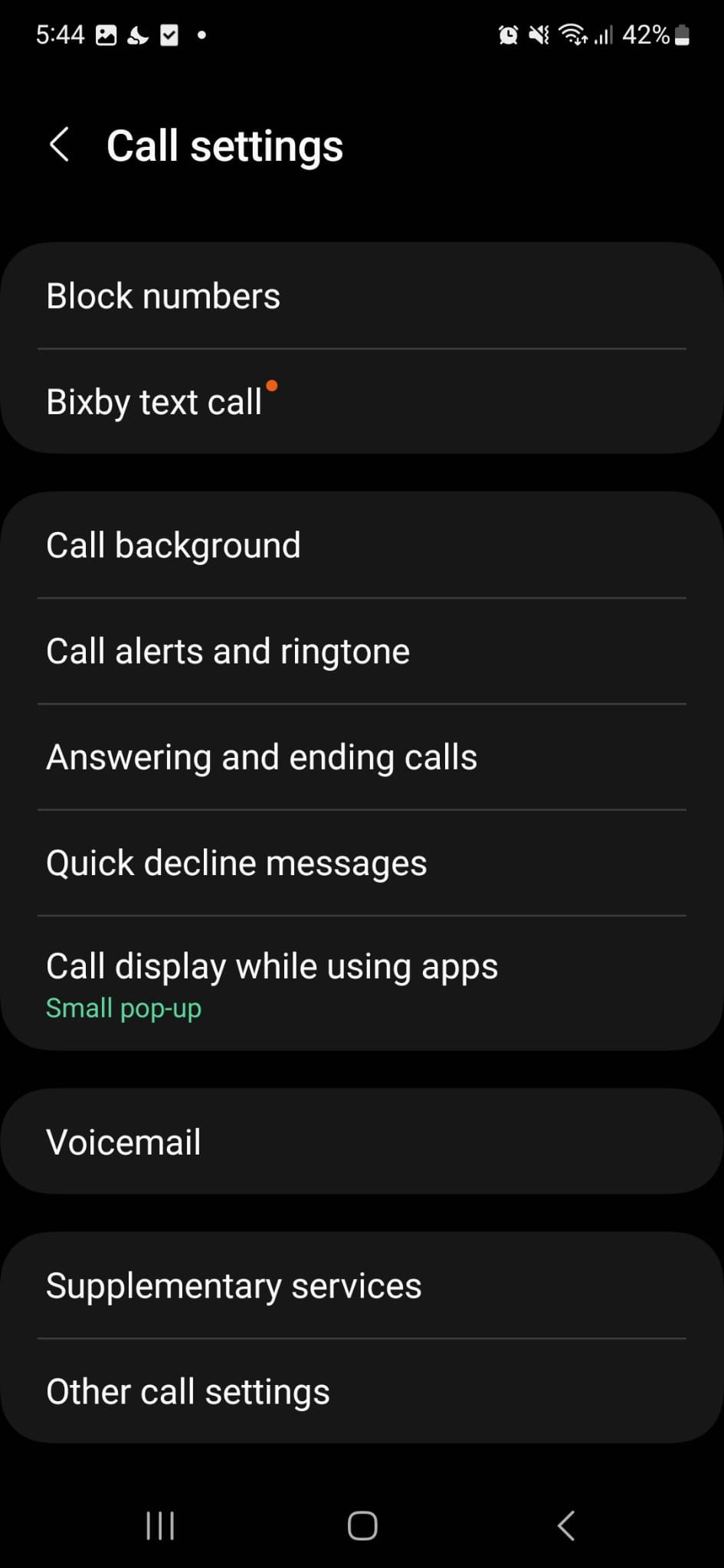 Đóng
Đóng
Cách kiểm tra số bị chặn trên iOS
Để bỏ chặn một số liên lạc trong danh sách cuộc gọi trên iPhone của bạn, vui lòng làm theo các bước sau:1. Truy cập ứng dụng ‘Cài đặt’ trên thiết bị của bạn.2. Điều hướng đến phần ‘Điện thoại’ bằng cách chọn nó từ các tùy chọn có sẵn trong cài đặt.3. Khi ở trong cài đặt’Điện thoại’, hãy tìm tùy chọn’Danh bạ bị chặn’sẽ được hiển thị bên dưới tiêu đề’Thông tin người gọi’.4. Để xóa một liên hệ bị chặn cụ thể khỏi danh sách, chỉ cần nhấn nút’Chỉnh sửa’nằm ở đầu màn hình.5. Cuối cùng, hãy nhấn vào nút’Bỏ chặn’nằm dọc theo số điện thoại cụ thể mà bạn muốn khôi phục làm liên hệ không bị chặn.
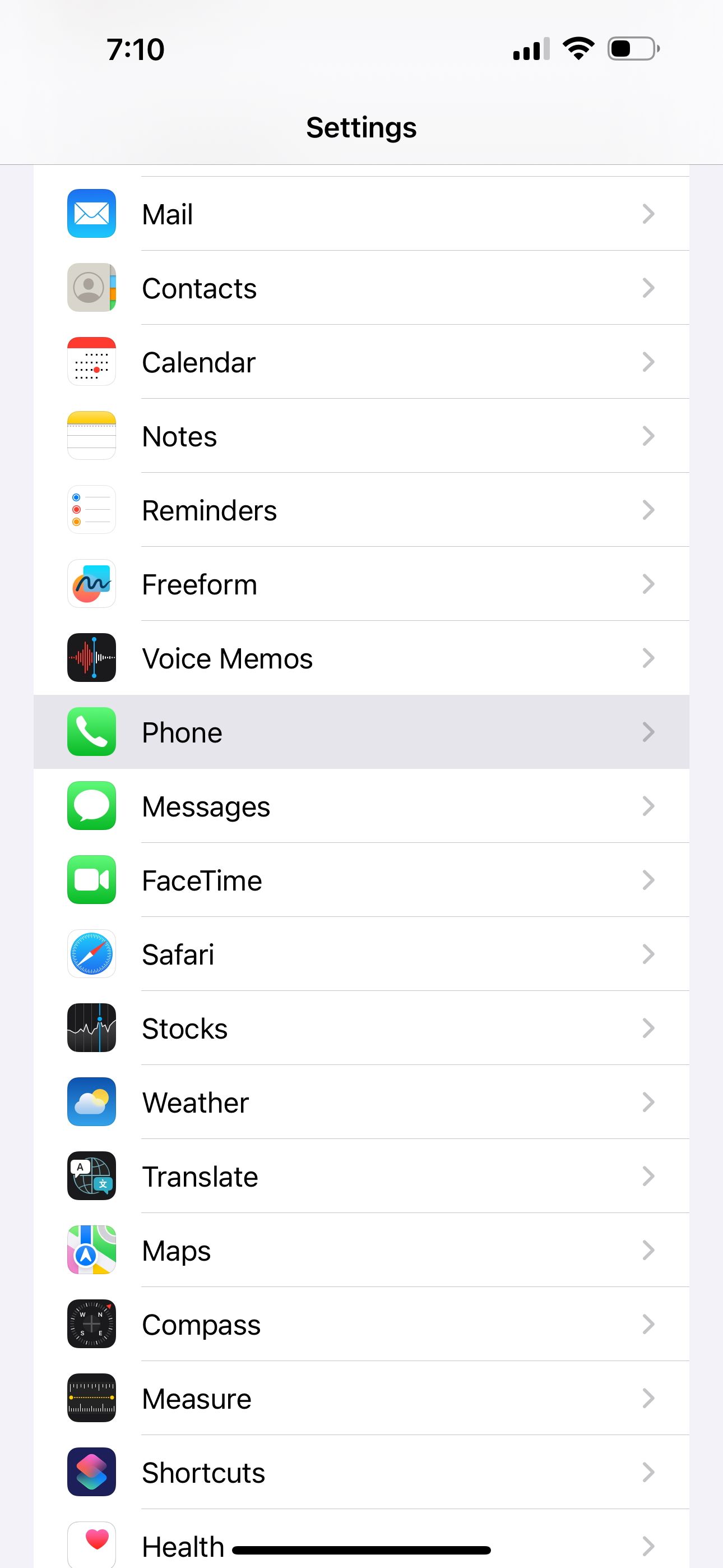
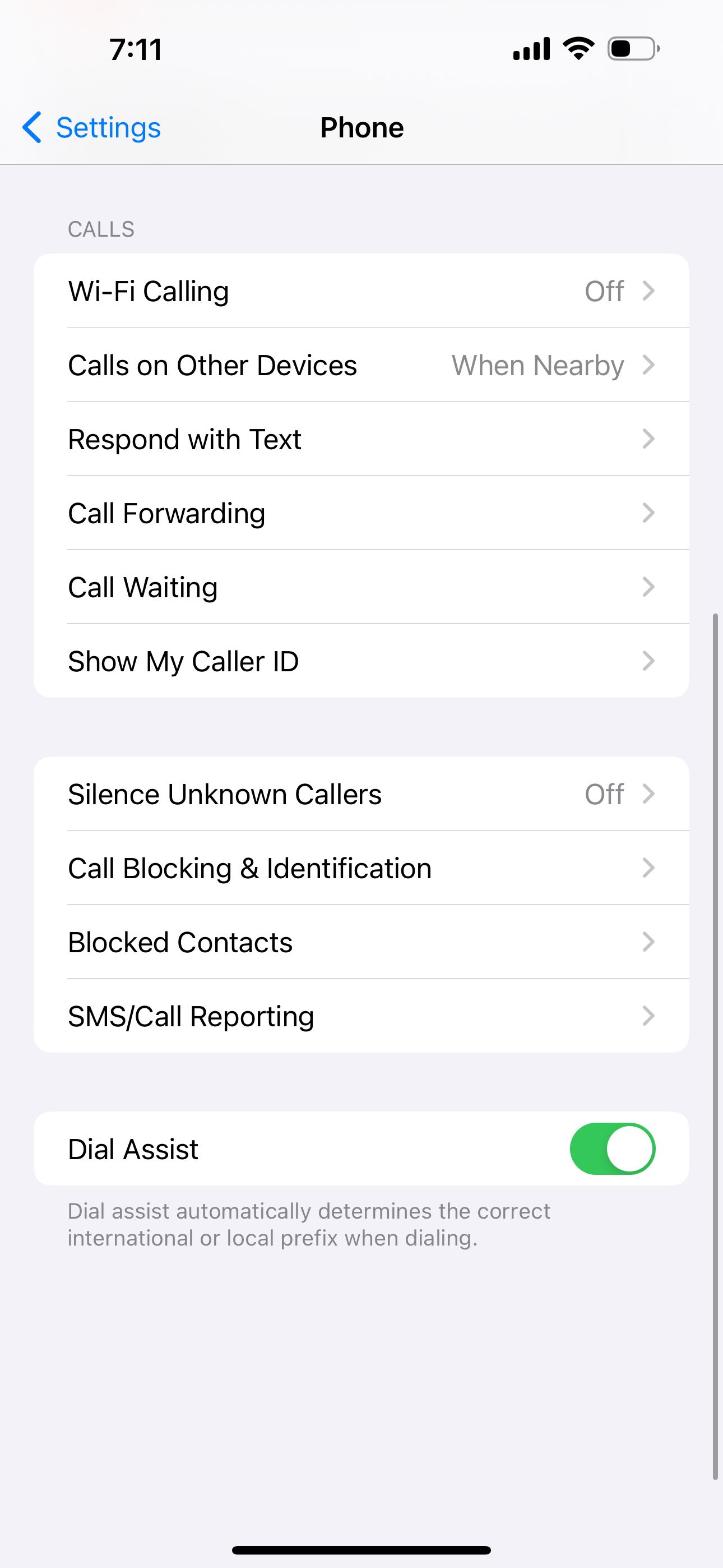
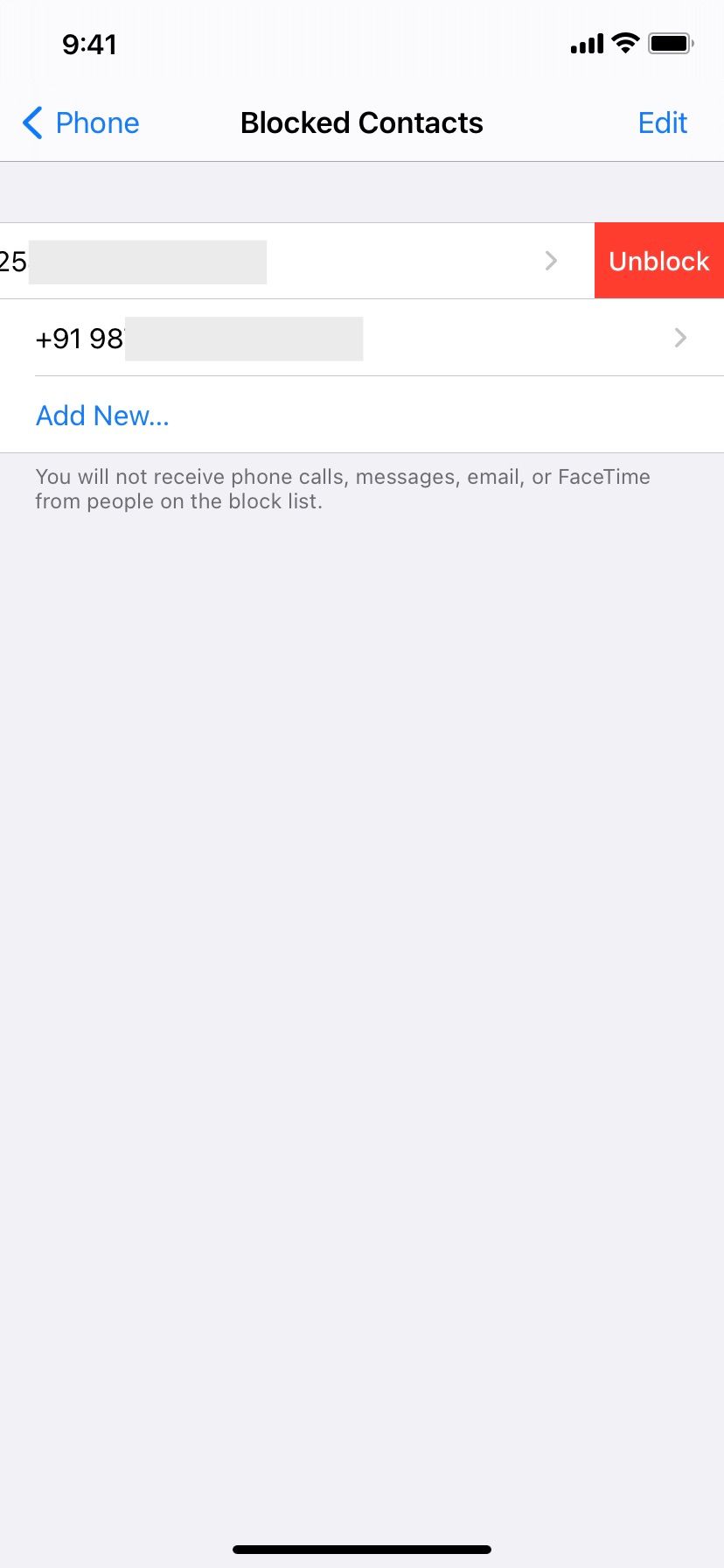
Lắp lại thẻ SIM của bạn
Nếu thiết bị di động của bạn không thể thiết lập kết nối qua điện thoại, điều đó có thể cho thấy có sự cố với thẻ Mô-đun nhận dạng thuê bao (SIM) hoặc khe cắm thẻ SIM. Để khắc phục sự cố này, hãy tắt nguồn điện thoại của bạn và rút thẻ SIM. Kiểm tra cả thẻ SIM và cổng tương ứng của nó để tìm bất kỳ dấu hiệu hư hỏng đáng chú ý nào, bao gồm vết bẩn, vết xước hoặc các khiếm khuyết bổ sung có thể quan sát được. Nếu có dấu hiệu bị mòn, có thể cần phải thay thẻ SIM. Việc sử dụng thẻ SIM của bạn trên một thiết bị khác sẽ mang lại một phương tiện thiết thực để xác minh xem sự cố có nằm ở cổng của thiết bị hay không; tuy nhiên, giải pháp này không phải lúc nào cũng khả thi.
Nếu bạn sở hữu điện thoại thông minh Android được trang bị tính năng hai SIM, điều cần thiết là phải xác minh rằng cả hai thẻ SIM đều không thể hoạt động được. Để hoàn thành tác vụ này, hãy điều hướng đến menu “Cài đặt” và truy cập menu phụ có nhãn “Kết nối”. Trong phần này, hãy tìm tùy chọn “Cài đặt SIM”, tùy chọn này sẽ cấp cho bạn quyền truy cập để định cấu hình cấu hình thẻ SIM trên thiết bị di động của bạn. Khi ở trong màn hình Cài đặt SIM, hãy đảm bảo rằng nút chuyển đổi nằm cạnh thẻ SIM đang hoạt động được kích hoạt, từ đó kích hoạt đầy đủ chức năng của thẻ.

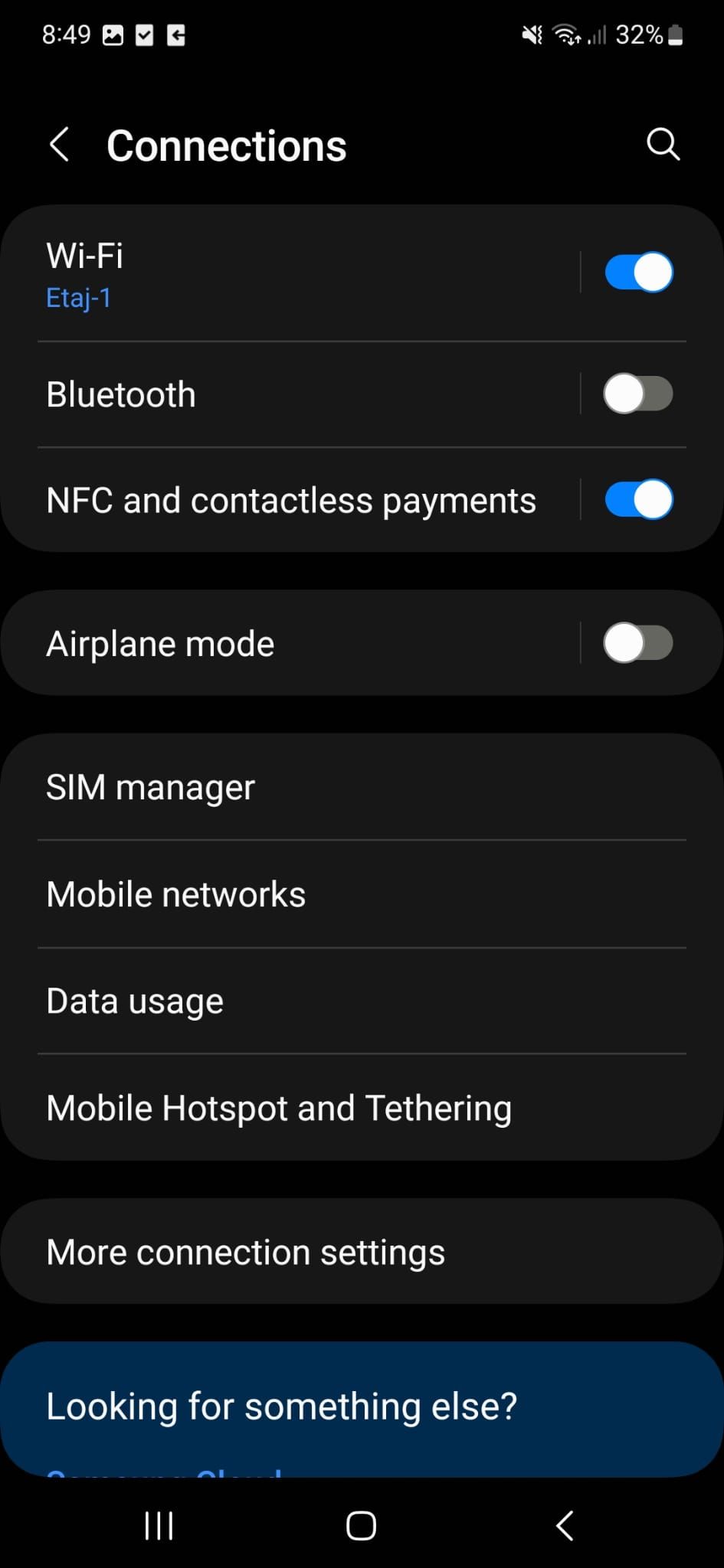 Đóng
Đóng
Ngoài ra, bạn có thể thử giải pháp tương tự cho iOS bằng cách truy cập menu cài đặt, điều hướng đến “Di động” hoặc “Di động” và định vị eSIM của bạn. Sau đó, tắt và kích hoạt lại công tắc được đặt bên cạnh “Bật dòng này.
Ngoài ra, nếu việc điều chỉnh cài đặt SIM không giải quyết được vấn đề thì việc cố gắng kích hoạt và hủy kích hoạt chế độ trên máy bay có thể mang lại lợi ích (giải pháp này có thể áp dụng cho cả thiết bị iOS và Android). Bằng cách đó, người ta sẽ khôi phục hiệu quả kết nối mạng di động của thiết bị và giải quyết mọi vấn đề liên quan đến thông báo “Chặn tin nhắn đang hoạt động”. Tuy nhiên, nếu lỗi vẫn còn sau khi thử phương pháp này, có thể cần phải có thẻ SIM mới. Trong những trường hợp như vậy, việc liên hệ với nhà cung cấp dịch vụ của một người và yêu cầu một người thay thế là điều nên làm.
Bật ngày giờ tự động
Trong một số trường hợp nhất định, sự khác biệt giữa ngày và giờ hiển thị trên thiết bị di động của một người có thể cản trở khả năng truyền tải thông tin liên lạc bằng văn bản. Trong nhiều trường hợp, việc khắc phục sự cố này đòi hỏi phải kích hoạt cài đặt ngày giờ tự động.
Vui lòng điều hướng đến ứng dụng “Cài đặt” trên thiết bị Android của bạn, sau đó là lựa chọn “Quản lý chung”. Trong menu phụ này, hãy tìm và truy cập cài đặt “Ngày & Giờ”. Tiếp theo, xác định vị trí công tắc bật tắt nằm cạnh tùy chọn có nhãn “Ngày và giờ tự động” và đảm bảo rằng nó được kích hoạt.
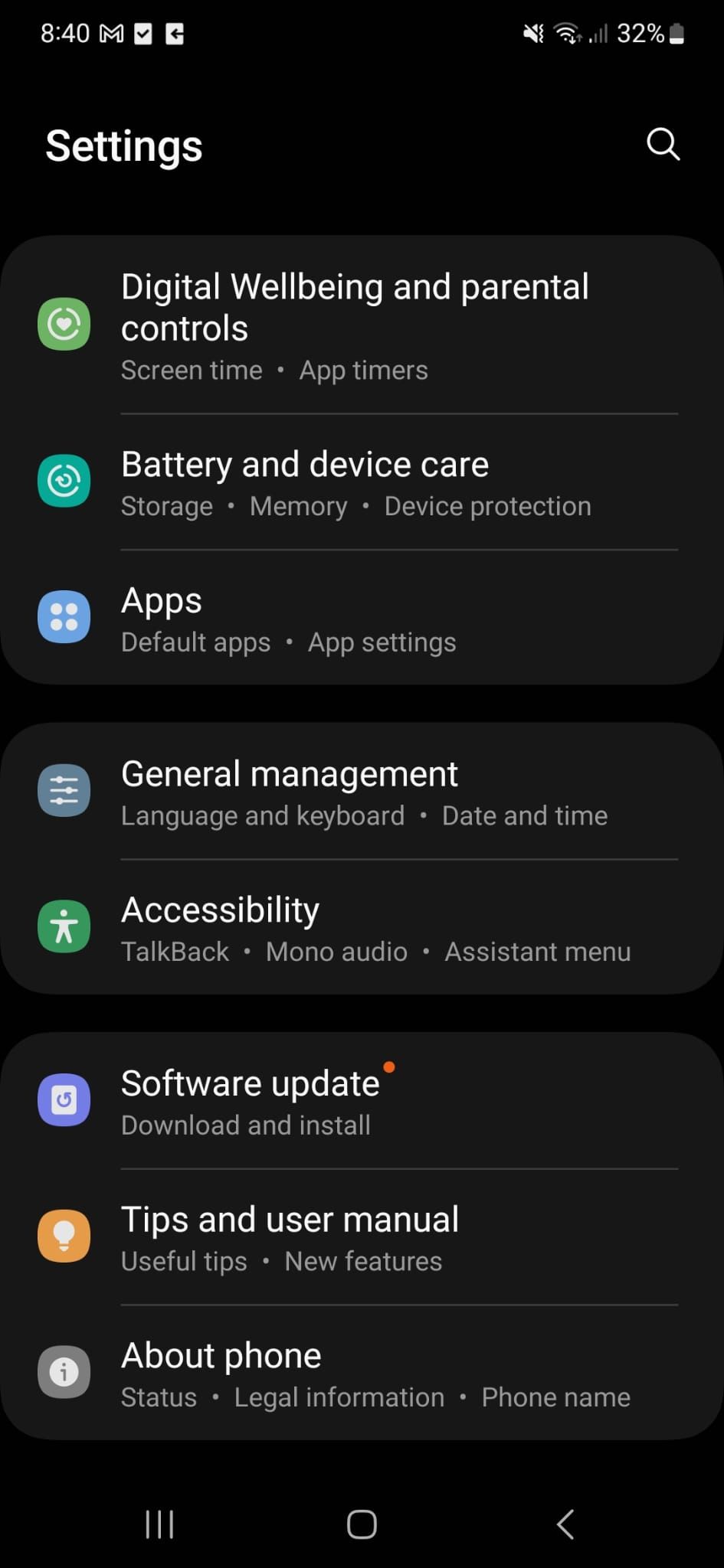

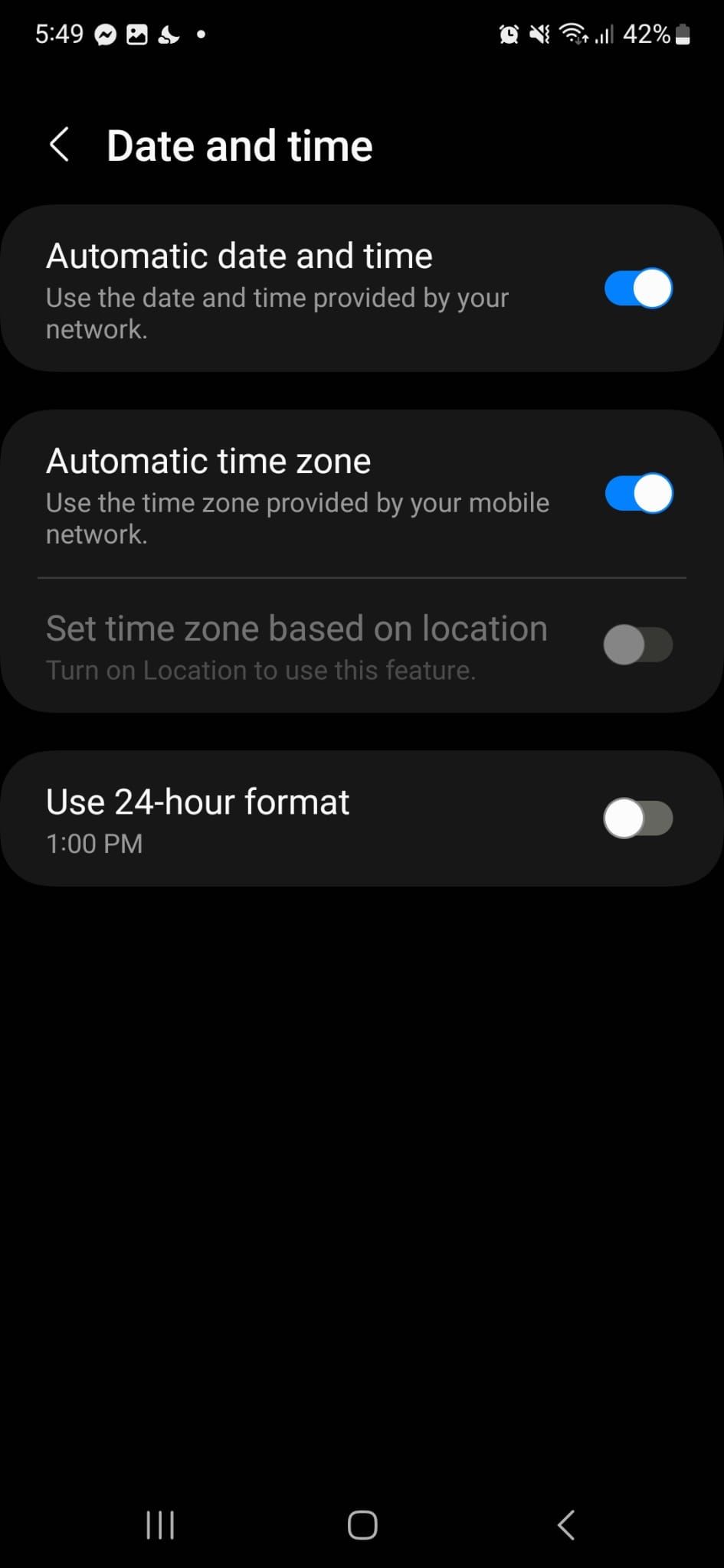 Đóng
Đóng
Để định cấu hình cài đặt ngày và giờ trên iPhone, hãy điều hướng đến menu chung của thiết bị bằng cách chọn “Chung” từ danh sách tùy chọn. Khi đó, hãy tìm menu phụ “Ngày & Giờ” và kích hoạt tính năng “Đặt tự động”. Điều này sẽ cho phép iPhone của bạn tự động điều chỉnh đồng hồ dựa trên mạng hoặc vị trí GPS ưa thích.
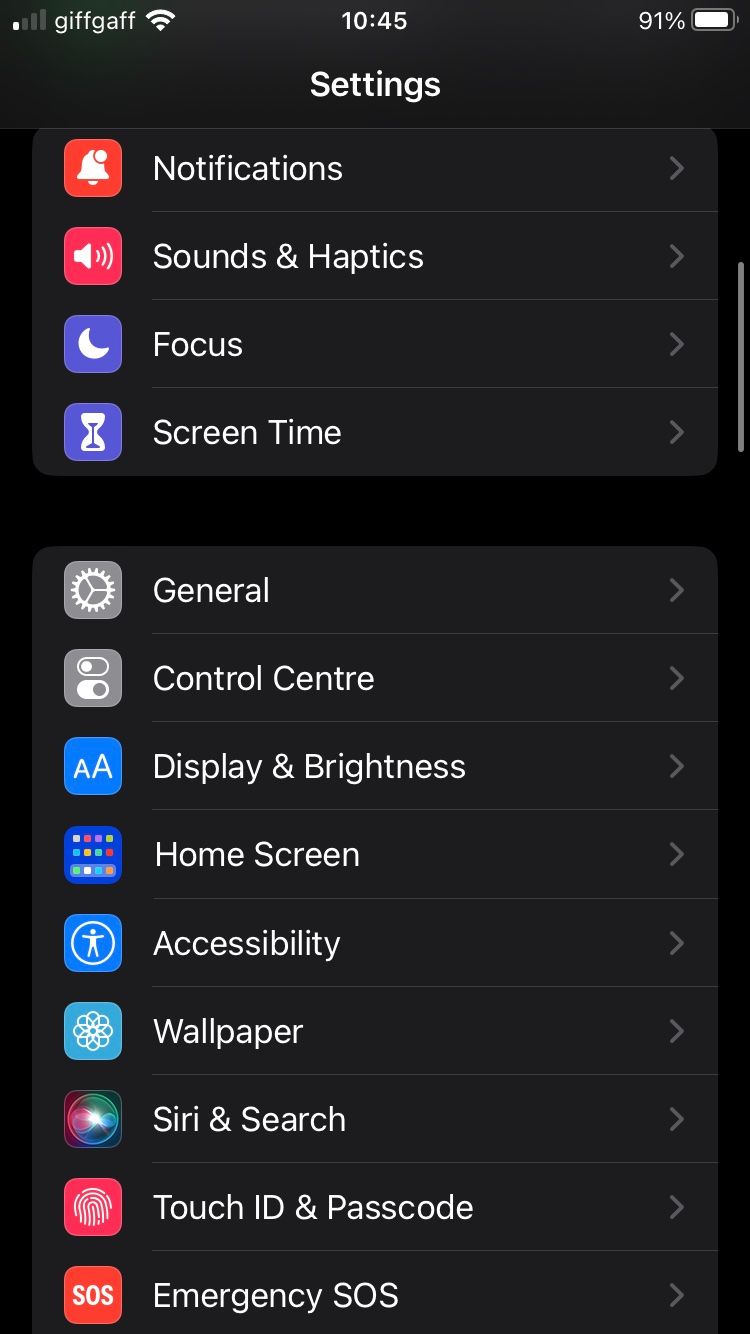
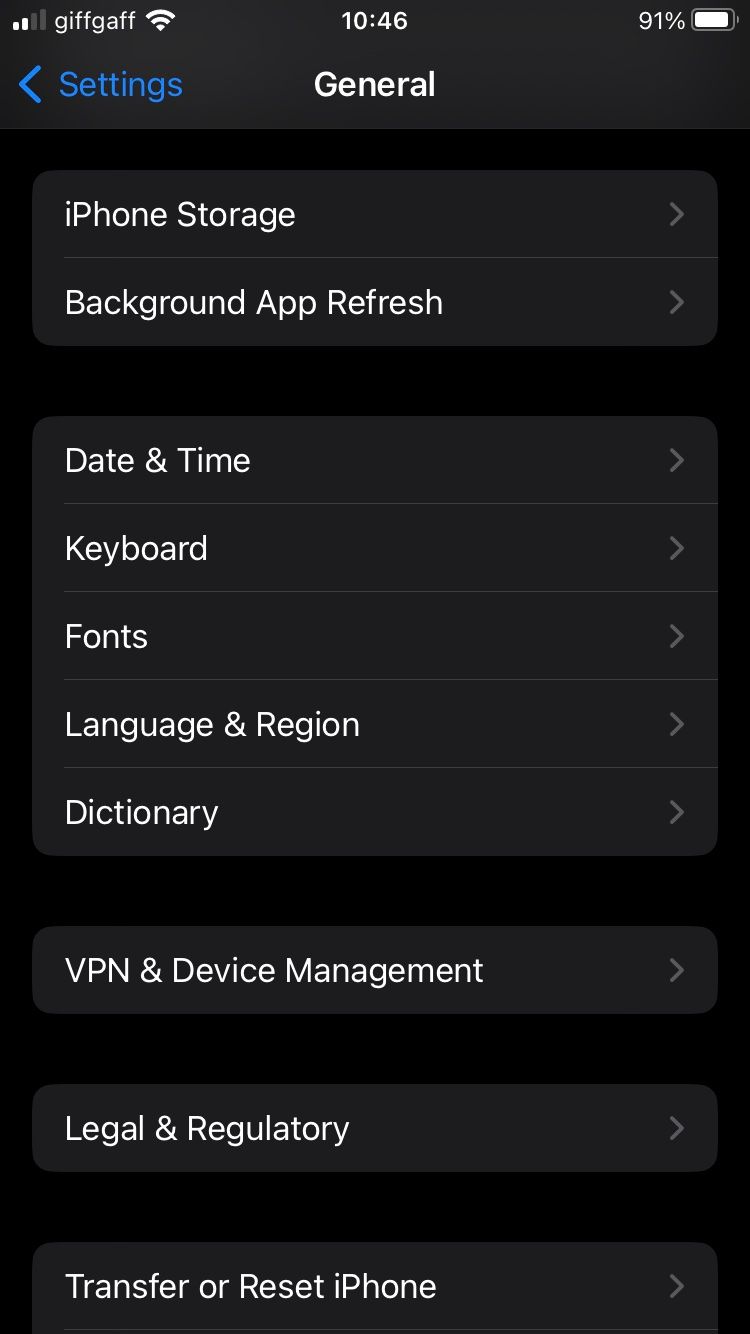
 Đóng
Đóng
Đặt lại cài đặt mạng của bạn
Nếu bạn gặp phải lỗi “Chặn tin nhắn đang hoạt động”, lỗi này có thể liên quan đến sự cố với cài đặt mạng trên thiết bị của bạn. Để giải quyết vấn đề này, bạn có thể thử đặt lại tất cả cài đặt mạng trên thiết bị của mình bằng cách điều hướng đến phần “Quản lý chung” trong menu “Cài đặt” trên thiết bị Android của bạn. Từ đó, chọn “Đặt lại” và sau đó chọn “Đặt lại cài đặt mạng”. Điều này sẽ khôi phục cấu hình mạng mặc định của thiết bị của bạn và có khả năng giải quyết mọi sự cố có thể khiến thông báo lỗi xuất hiện.
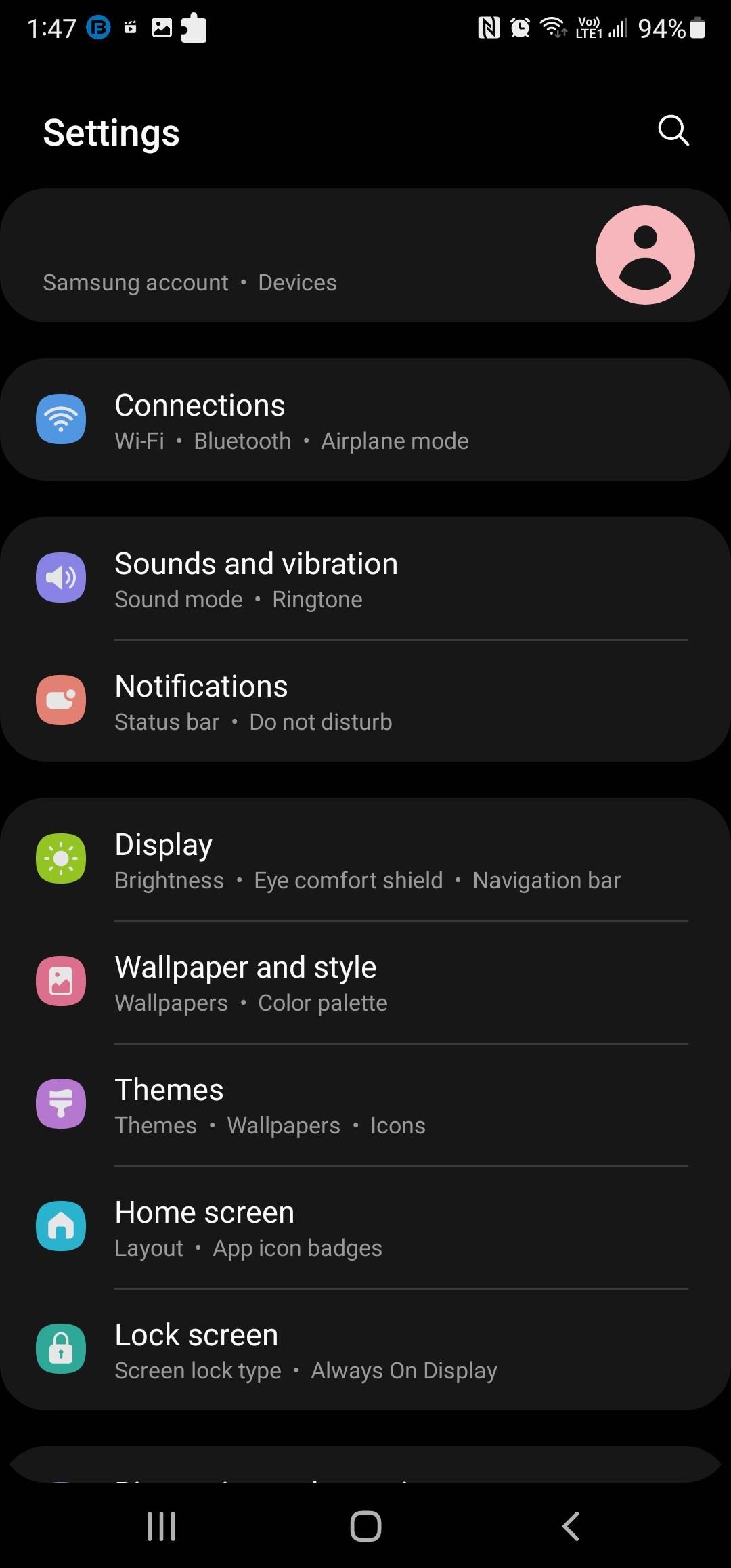
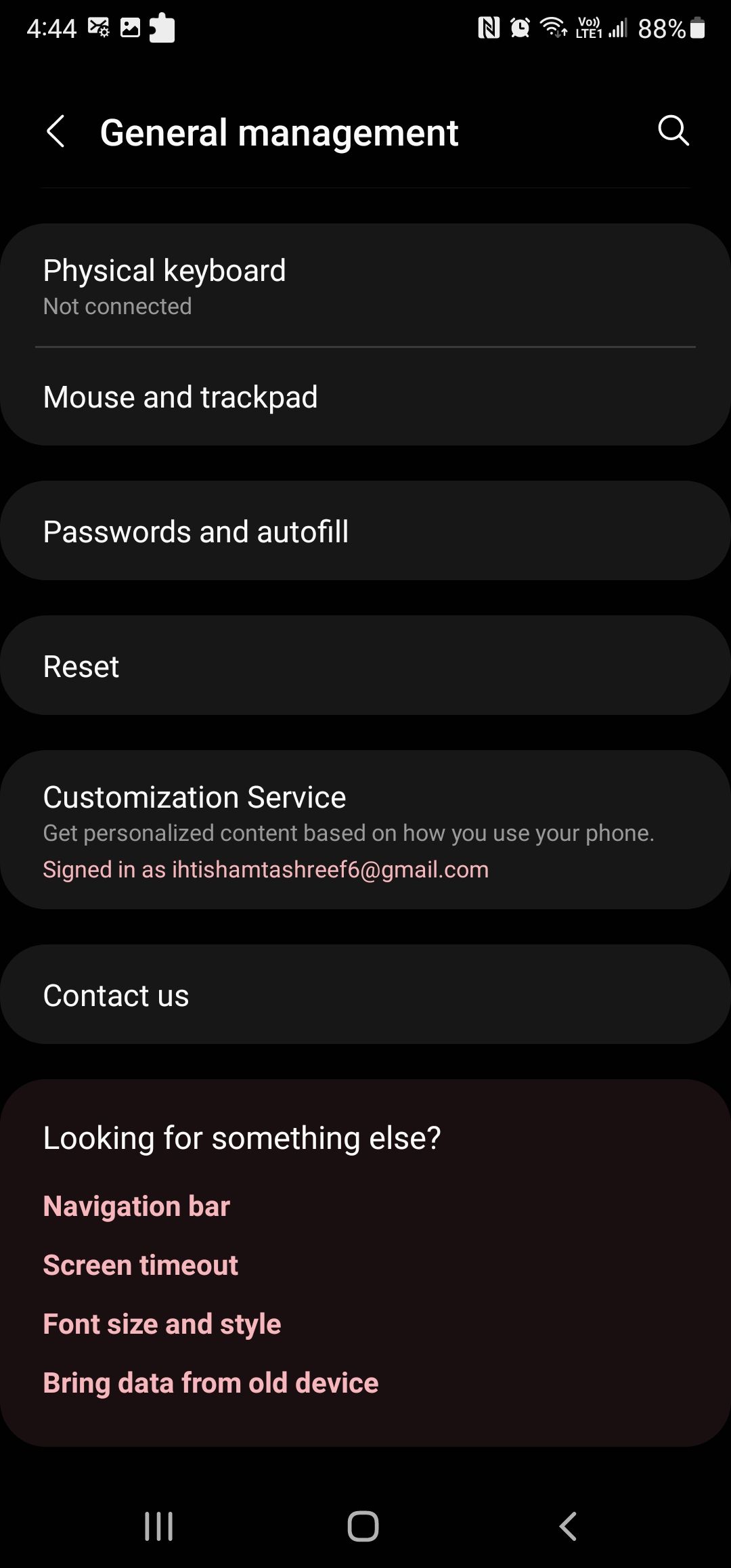
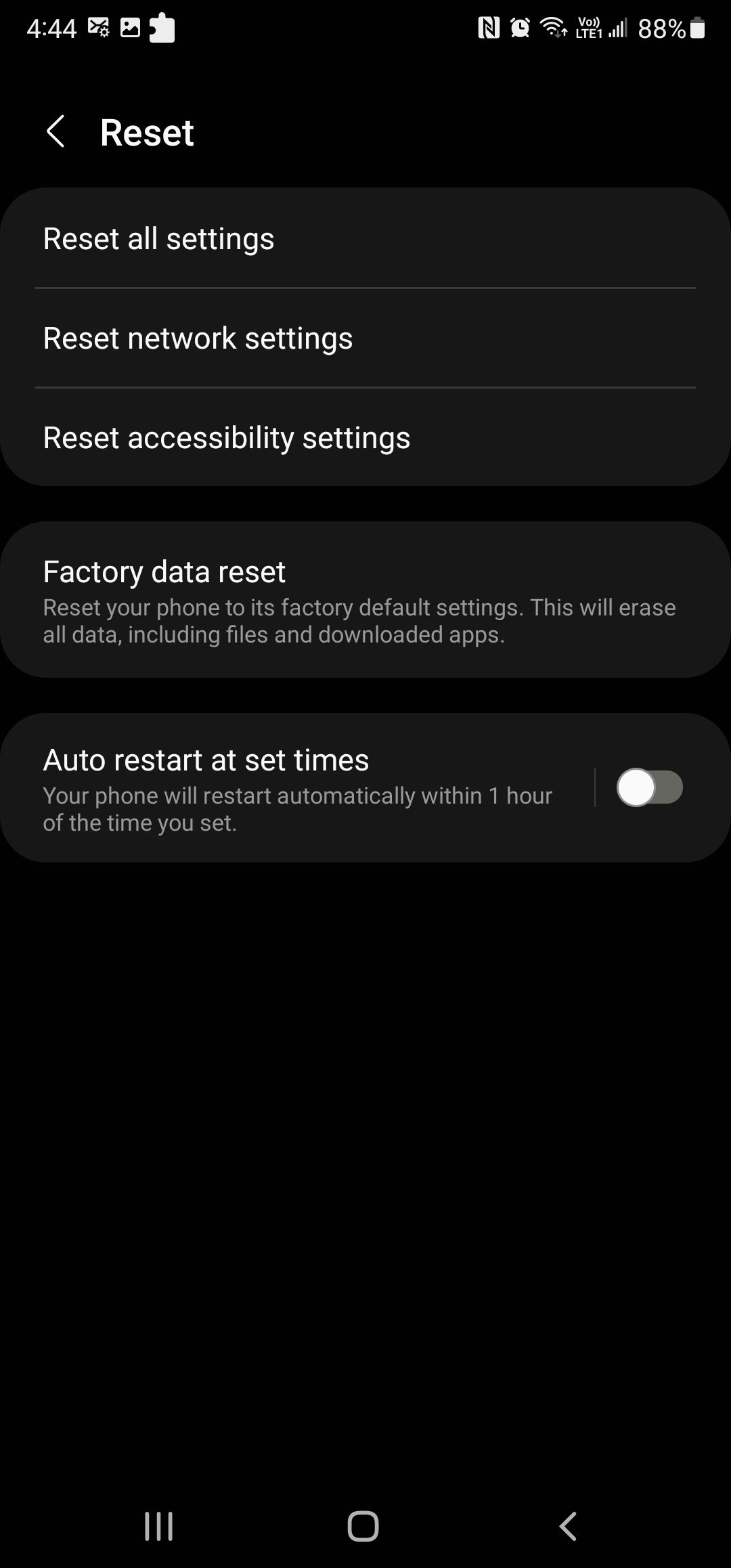 Đóng
Đóng
Tương tự, nếu bạn gặp sự cố kết nối trên iPhone khi chạy Xcode, đó có thể là do cấu hình mạng không chính xác. May mắn thay, việc sửa lỗi này là một quá trình đơn giản chỉ cần một số cử động ngón tay nhỏ. Bằng cách truy cập cài đặt mạng của thiết bị và thực hiện mọi điều chỉnh cần thiết, bạn sẽ có thể giải quyết vấn đề một cách hiệu quả.
Vui lòng điều hướng đến menu “Cài đặt”, sau đó chọn “Chung”, sau đó chọn “Chuyển [hoặc] Đặt lại iPhone”. Trong trường hợp này, hãy chọn “Đặt lại”. Sau đó, chọn “Đặt lại cài đặt mạng” để tiếp tục quá trình.
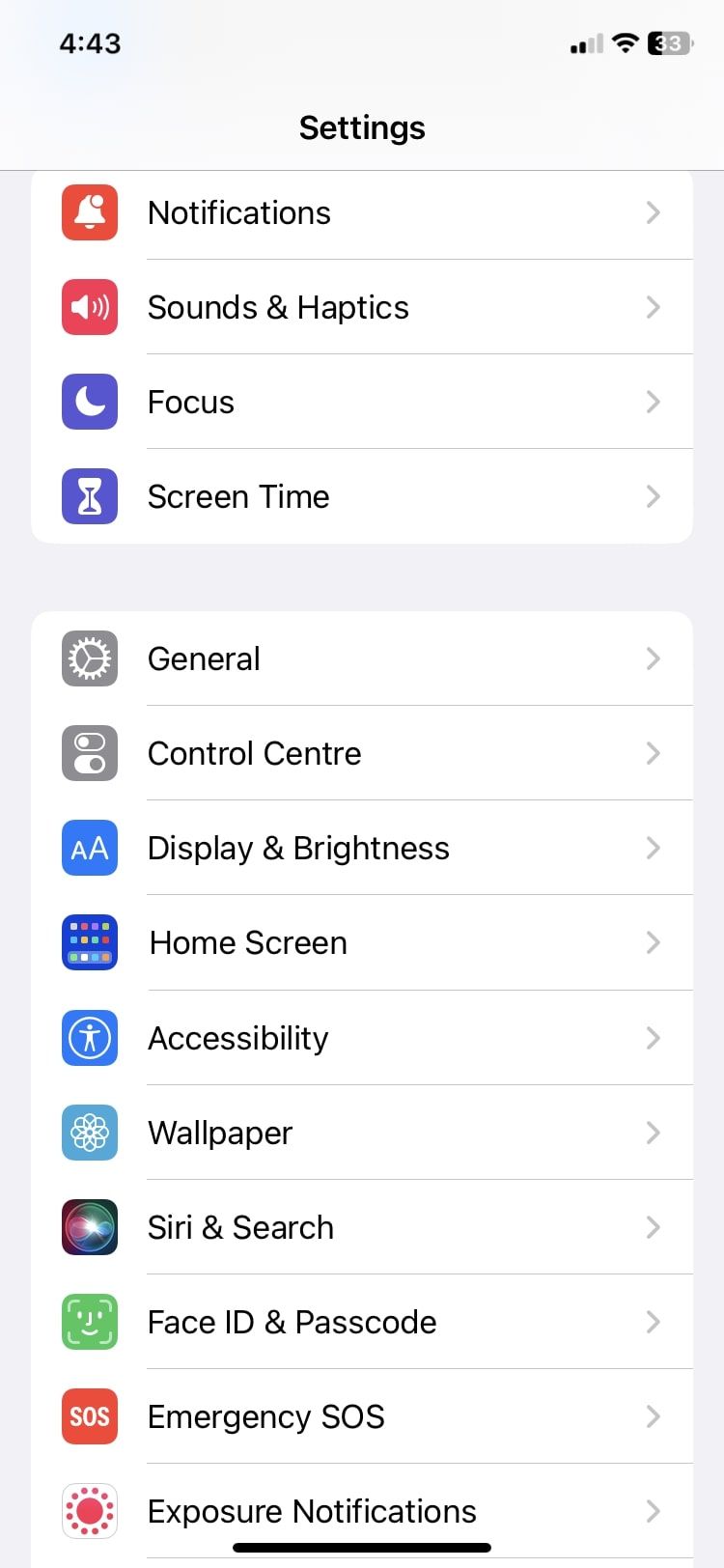
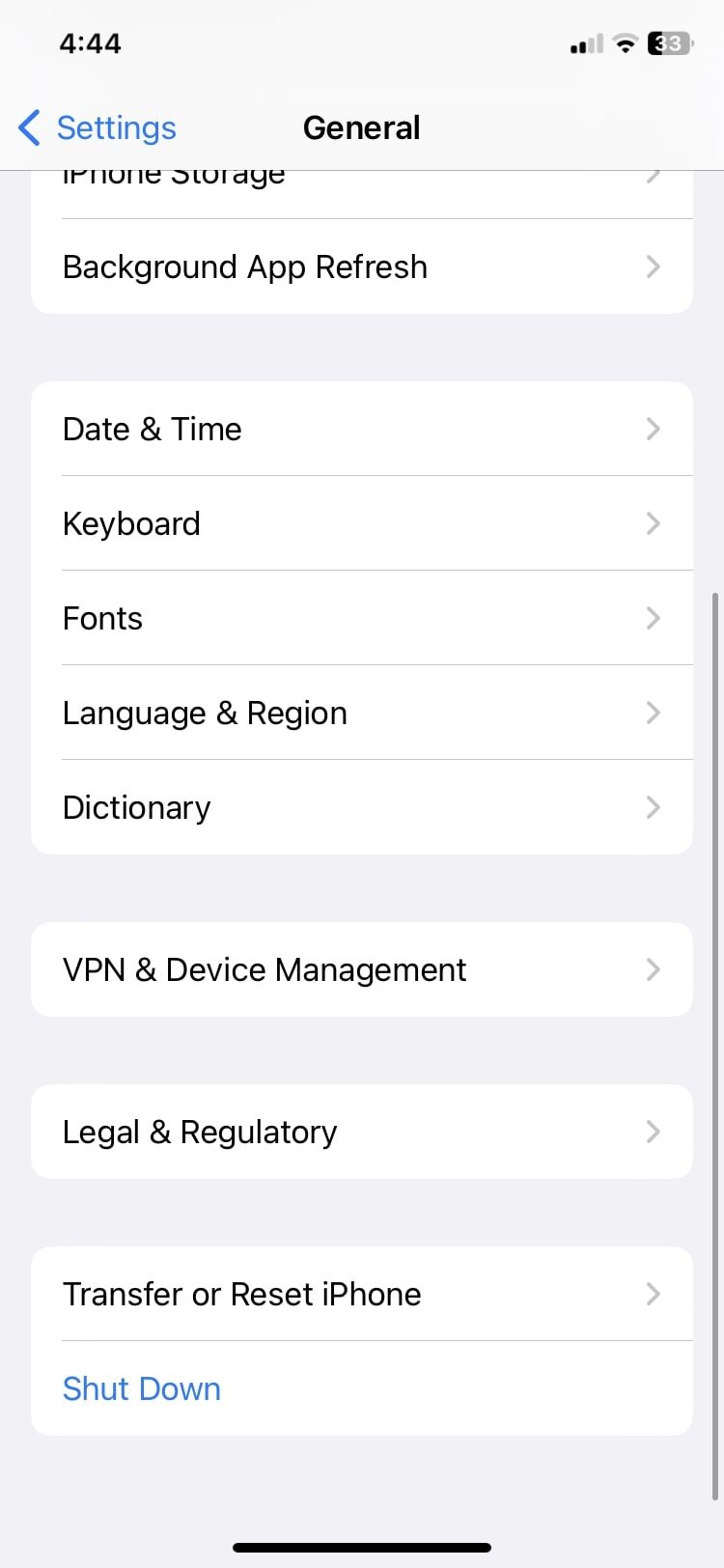
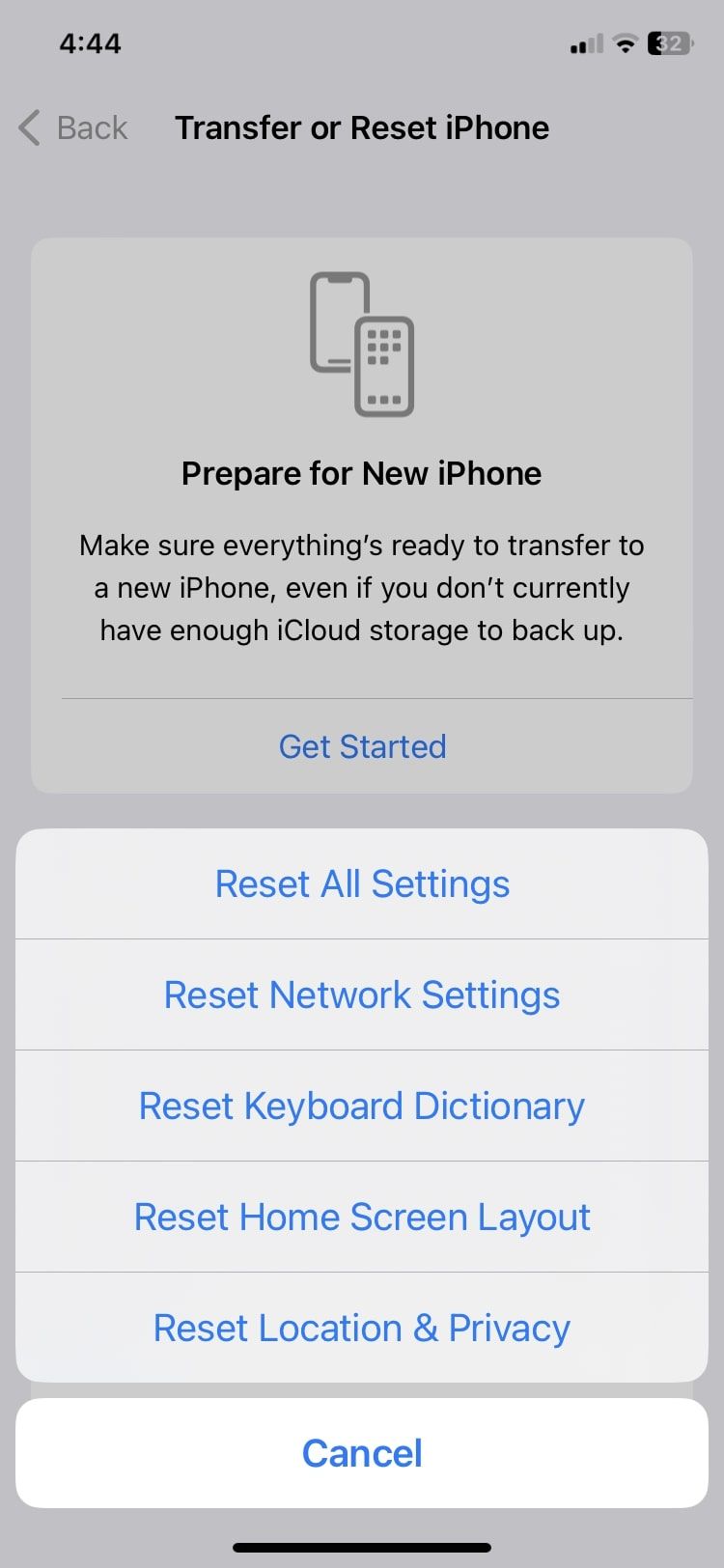 Đóng
Đóng
Xóa bộ đệm ứng dụng tin nhắn
Nếu bạn xác định rằng không có vấn đề gì với thẻ SIM hoặc cổng của mình, một giải pháp tiềm năng là xóa bộ nhớ đệm được liên kết với ứng dụng Tin nhắn. Trong một số trường hợp, nếu kích thước bộ đệm đã vượt quá dung lượng lưu trữ khả dụng hoặc bị hỏng theo cách nào đó thì điều này có thể dẫn đến sự cố được gọi là “lỗi chặn tin nhắn”.
Cách xóa bộ nhớ đệm ứng dụng tin nhắn trên Android
Hãy hiểu rằng việc xóa dữ liệu được lưu trong bộ nhớ đệm trong ứng dụng Tin nhắn Android không đồng nghĩa với việc xóa thông tin liên lạc của bạn. Ngược lại, quá trình này loại bỏ những thông tin dư thừa không còn cần thiết để hoạt động hiệu quả. Để hoàn thành tác vụ này, hãy làm theo các bước sau để xóa bộ đệm được liên kết với ứng dụng Tin nhắn Android:
⭐Mở menu Cài đặt.
⭐Vào Ứng dụng.
⭐Chọn Tin nhắn > Bộ nhớ.
Vui lòng nhấn vào nút “Xóa bộ nhớ đệm” nằm ở cuối màn hình để xóa tất cả dữ liệu đã lưu trong bộ nhớ đệm.
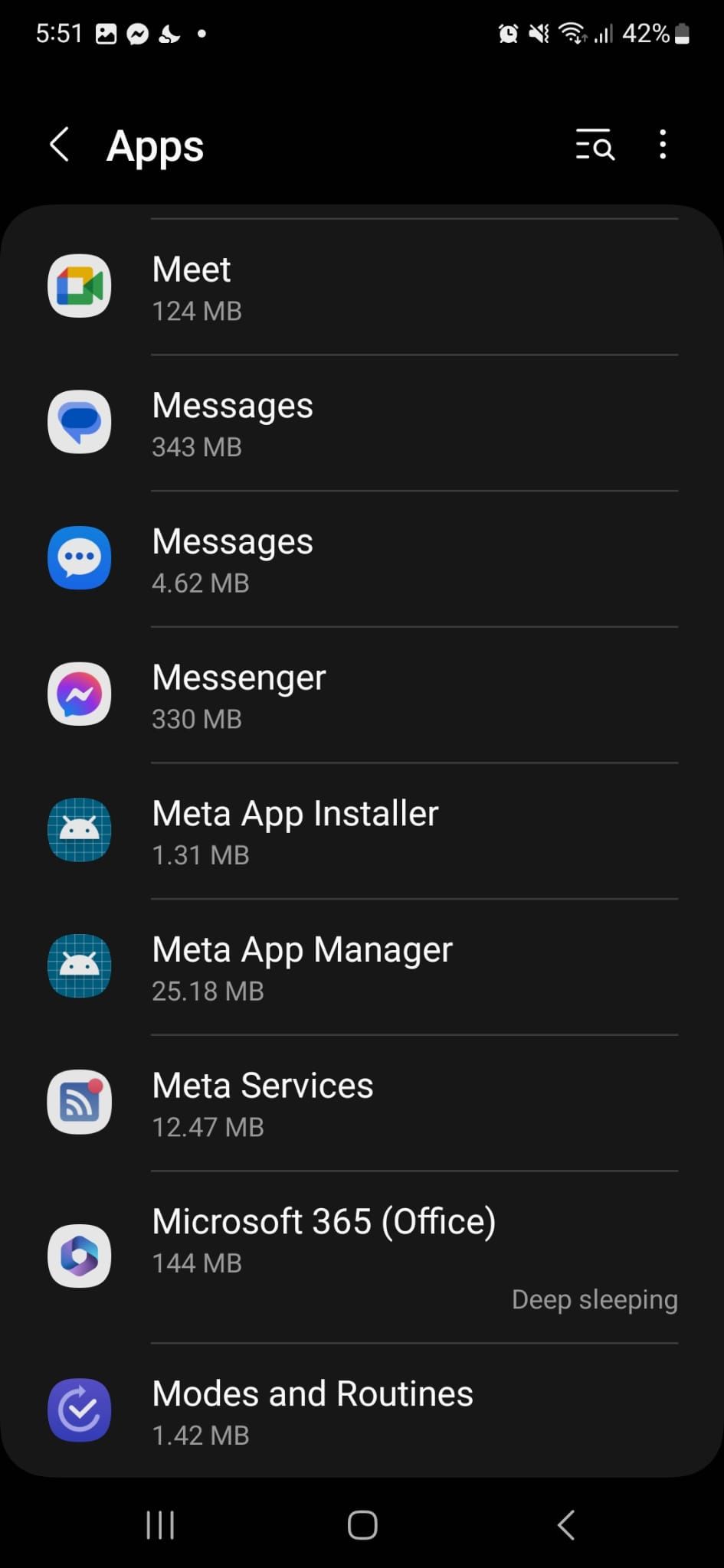
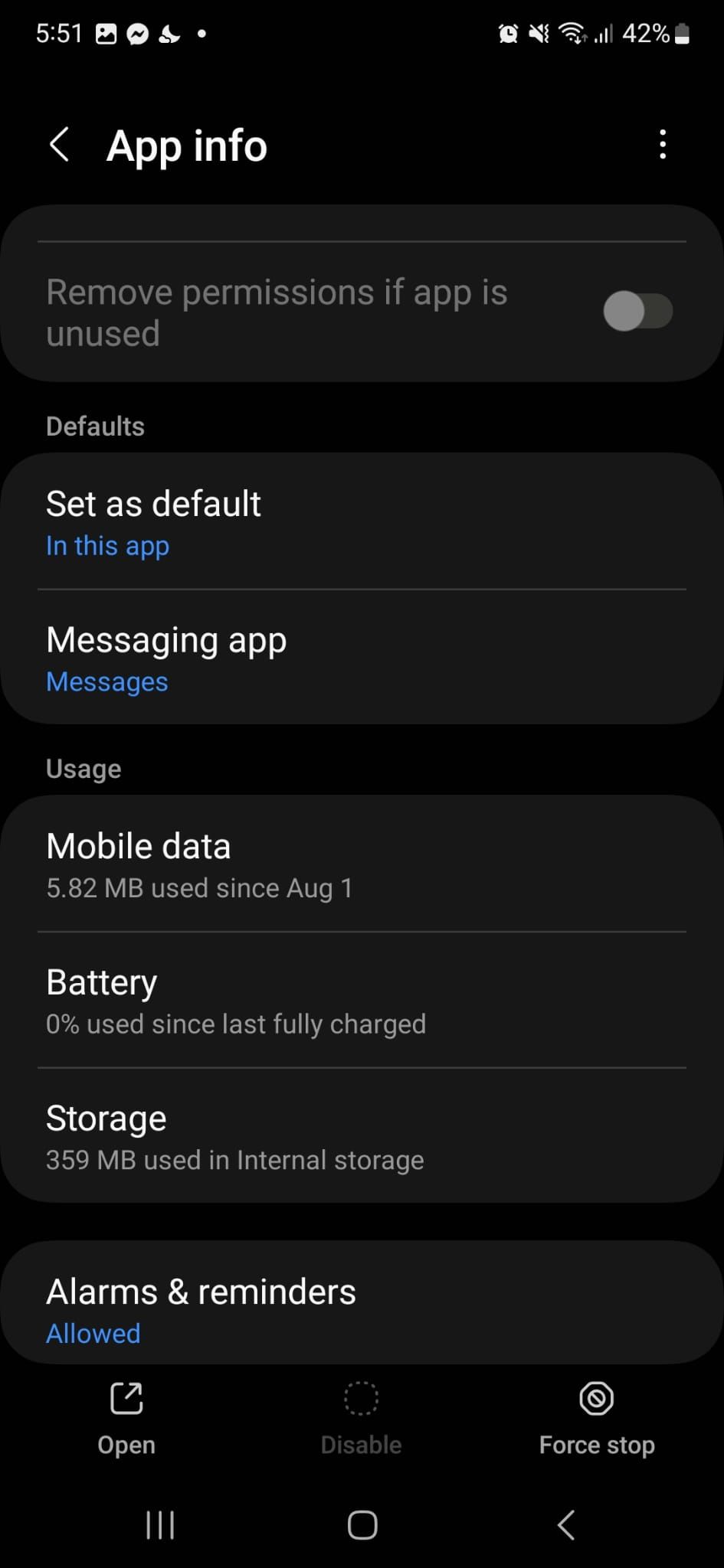
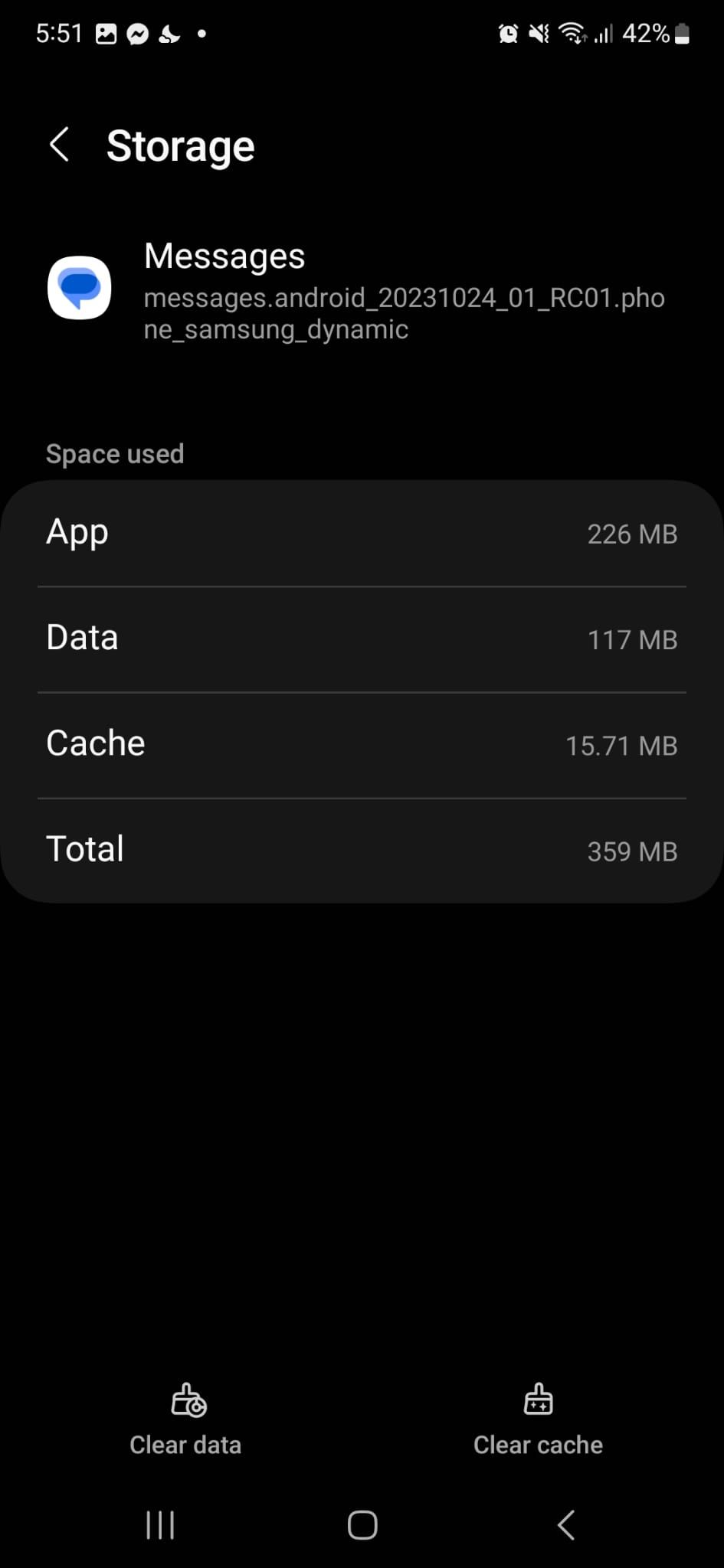 Đóng
Đóng
Cách xóa bộ đệm ứng dụng tin nhắn trên iOS
Trong một số trường hợp nhất định, có thể loại bỏ thông tin được lưu trong bộ nhớ đệm trong các ứng dụng trên iOS và iPadOS. Tuy nhiên, chức năng này có thể không có sẵn trên tất cả các ứng dụng. Ví dụ: người ta có thể xóa bộ nhớ đệm được liên kết với YouTube hoặc Safari, nhưng thật không may, làm như vậy không phải là một tùy chọn khi xóa bộ nhớ đệm của ứng dụng Tin nhắn iOS. Tuy nhiên, nếu nghi ngờ rằng dữ liệu trong ứng dụng Tin nhắn đã bị xâm phạm hoặc có quá nhiều thông tin đã lưu, họ có thể lựa chọn khôi phục ứng dụng để giải quyết những vấn đề này.